Транскрибиране на срещи в Google Meet
Транскрибирайте вашите срещи в Google Meet в точен, търсим текст. Услугата за транскрибиране на Transkriptor, базирана на изкуствен интелект, превръща записите от вашите срещи в текст с времеви маркери на повече от 100 езика, помагайки на екипите да спестят време.
Автоматично транскрибиране на срещи в Google Meet
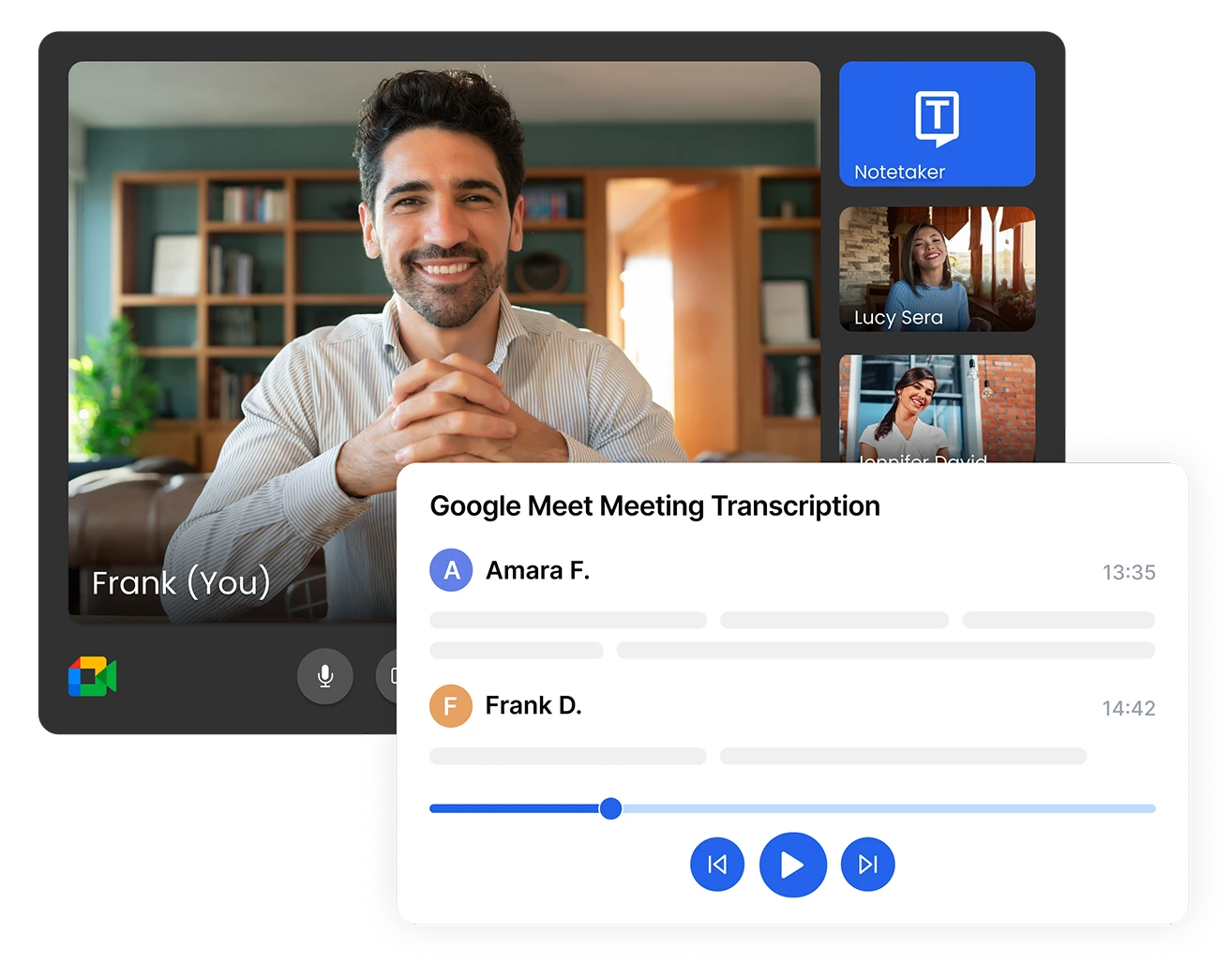
Запишете всяка дума от вашите срещи в Google Meet
Спрете да се притеснявате за воденето на бележки по време на важни срещи в Google Meet. Transkriptor автоматично транскрибира вашите записани срещи с идентификация на говорещия, гарантирайки, че улавяте всяко решение, задача и точка от дискусията. Експортирайте вашите транскрипции в TXT, PDF, DOCX или SRT формати за лесно споделяне и архивиране.
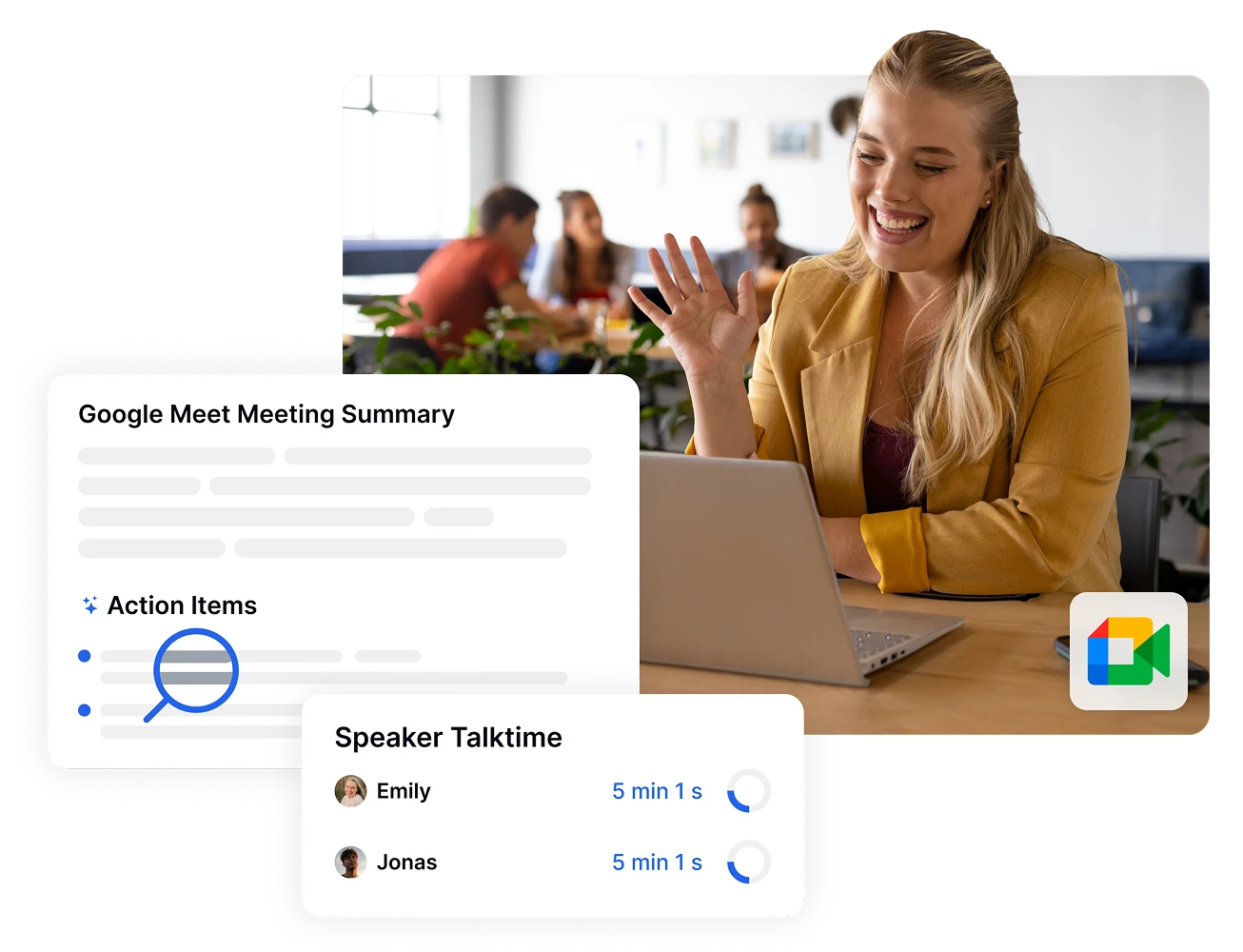
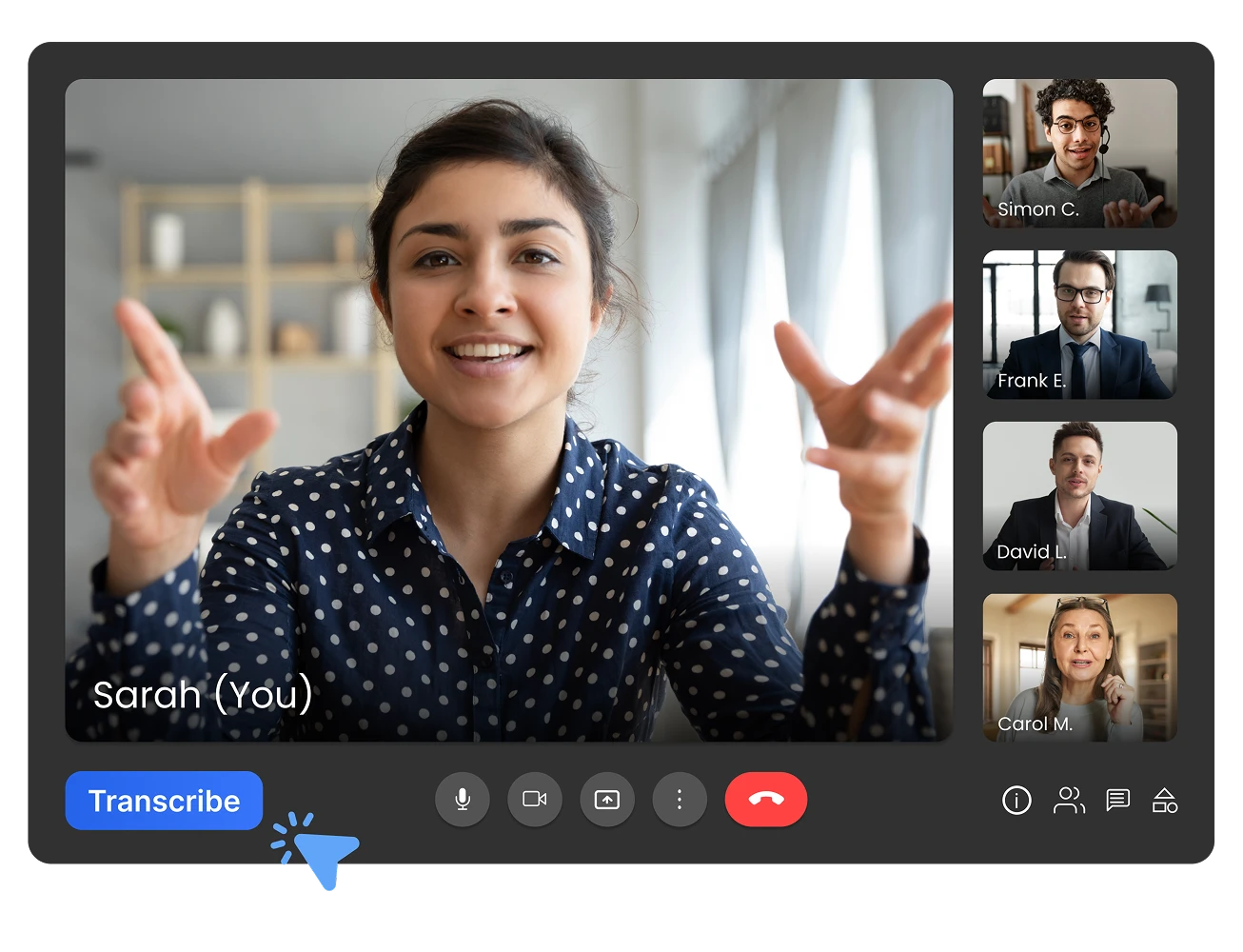
Автоматично транскрибиране с Note Taker или транскрибиране с едно кликване
Транскрибирайте срещи в Google Meet по два начина: Използвайте AI Note Taker на Transkriptor, за да се присъедините, запишете и транскрибирате срещи автоматично без ръчна намеса. Или кликнете върху интегрирания бутон за транскрибиране директно в Google Meet за незабавно транскрибиране. И двата метода предоставят точни транскрипции—изберете автоматичен или по заявка според вашите нужди.
Намалете времето за проследяване на срещата със 75%
Променете начина, по който обработвате действията след срещата, с организирани преписи на сесиите си в Google Meet. Създавайте и разпространявайте документация за срещи за минути, вместо за часове, с лесни опции за експортиране в множество формати.

4 прости стъпки за транскрибиране на срещи в Google Meet
- 1СТЪПКА 1
Свържете вашия календар или поканете асистент за срещи
- 2СТЪПКА 2
Оставете ИИ да транскрибира вашата среща
- 3СТЪПКА 3
Редактирайте и подобрете вашата транскрипция
- 4СТЪПКА 4
Експортирайте и споделете
Професионалисти, които разчитат на транскрибиране на срещи в Google Meet
Мощни функции за транскрибиране на срещи в Google Meet
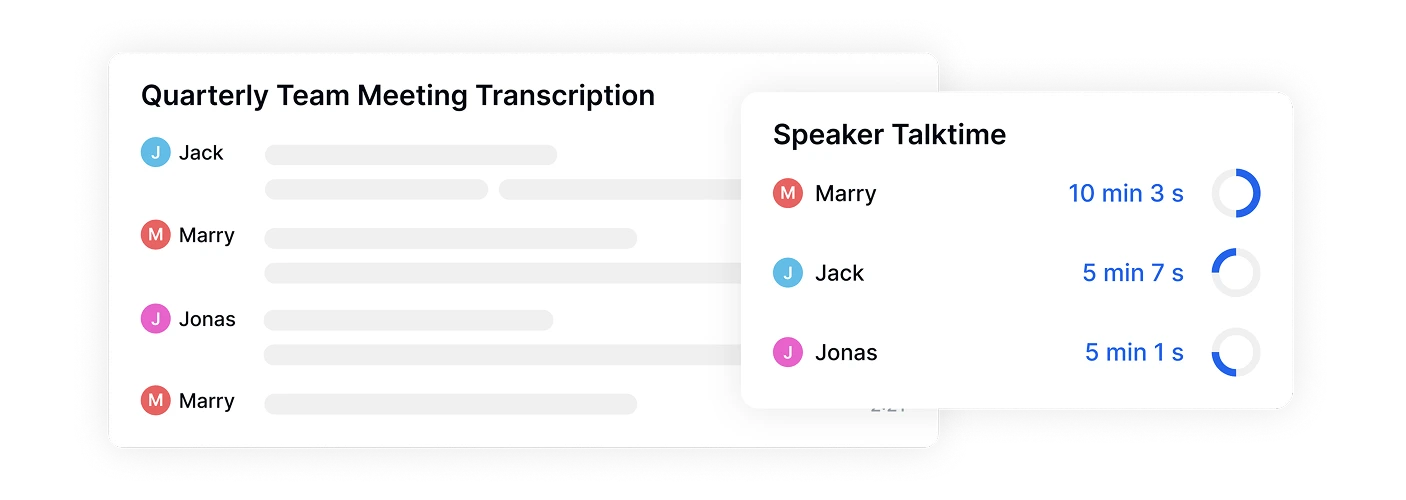
99% точност с разпознаване на говорители
Нашият усъвършенстван изкуствен интелект постига 99% точност при транскрибиране на срещи в Google Meet, автоматично разпознава и етикетира различни говорители. Перфектен за панелни дискусии, срещи с клиенти и екипни сбирки, където участват множество участници.
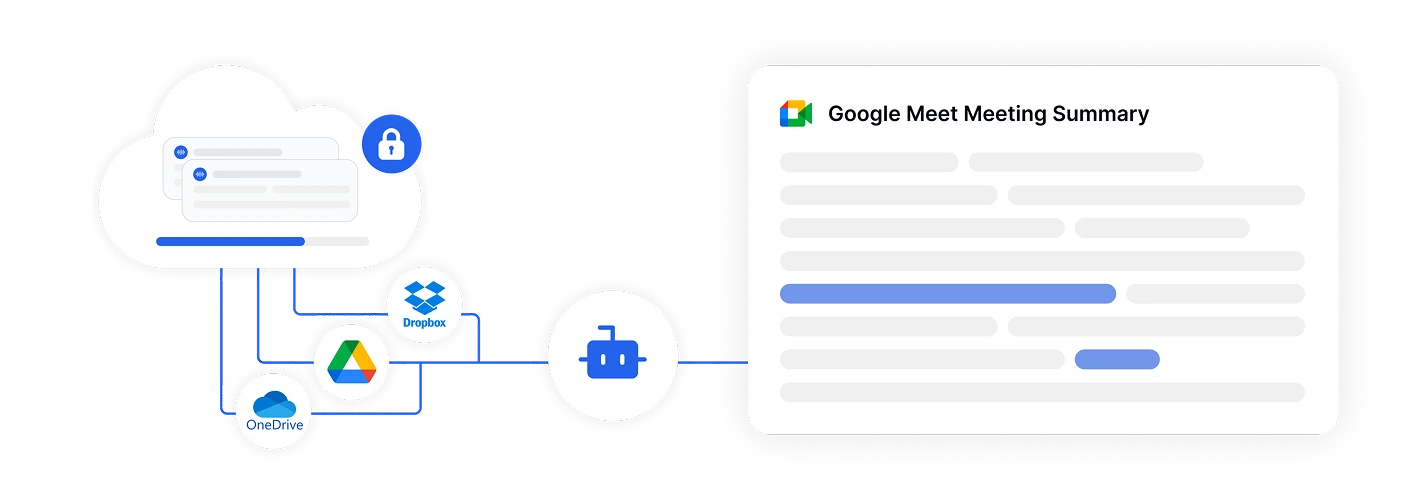
Безпроблемна интеграция с облака
Директната интеграция с Google Drive, Dropbox и OneDrive означава, че можете да транскрибирате записи от срещи в Google Meet без да изтегляте големи файлове. Достъпвайте транскрипциите си отвсякъде и работете съвместно с екипа си в реално време.
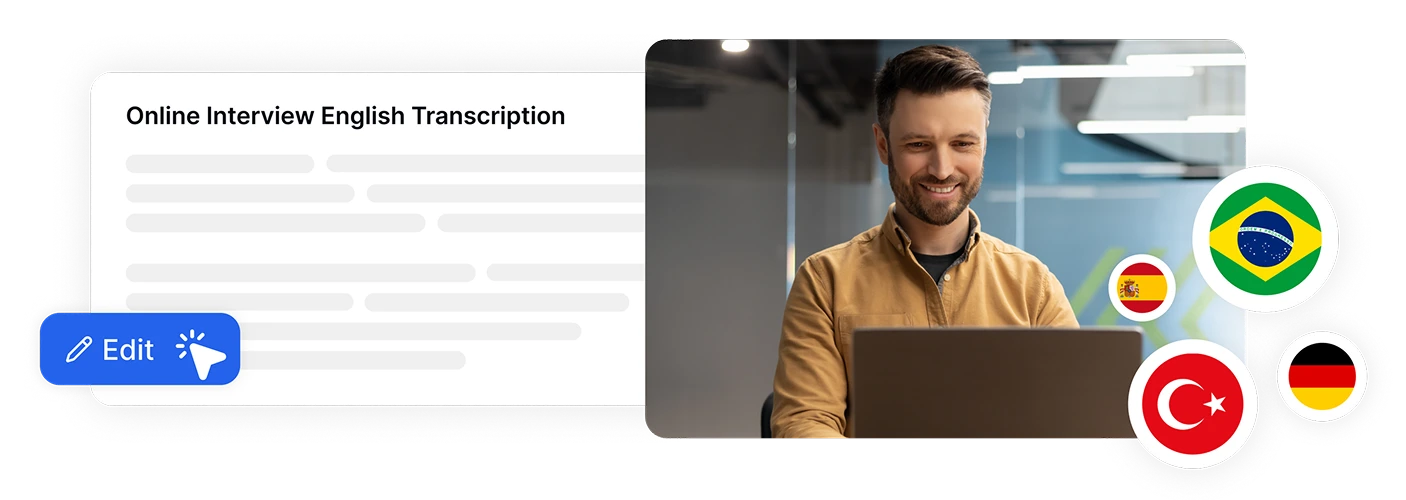
Редактиране и превод в реално време
Редактирайте транскрипции, докато преглеждате вашия запис от Google Meet със синхронизирано възпроизвеждане. Превеждайте срещи на повече от 100 езика моментално, правейки съдържанието достъпно за глобални заинтересовани страни и членове на екипа.
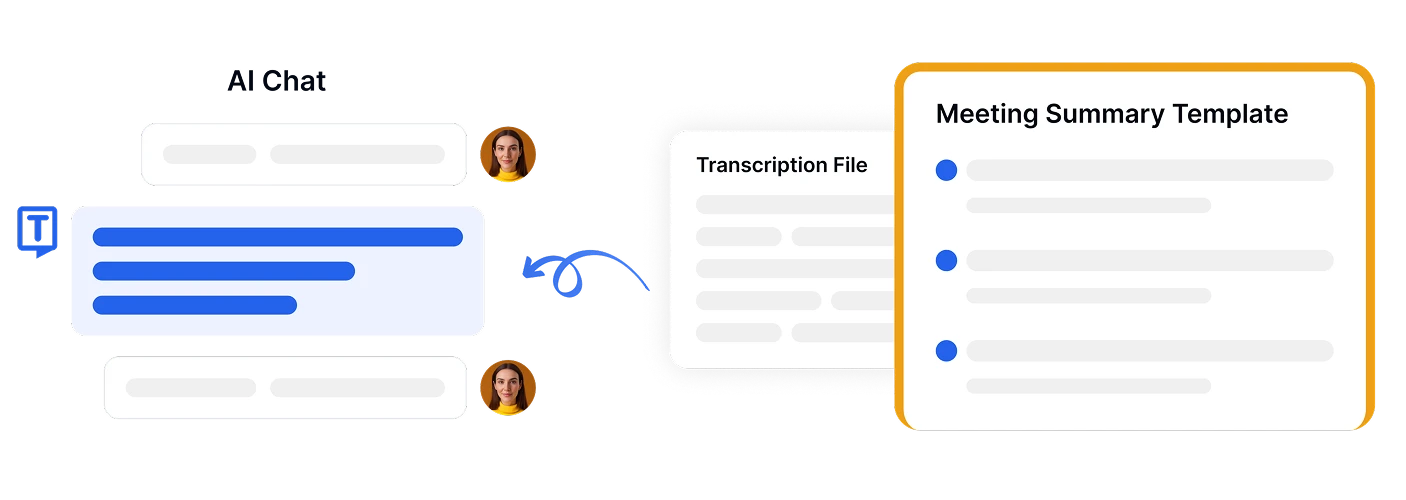
Вграден AI чат асистент
Задавайте въпроси за вашата транскрипция от Google Meet с помощта на нашата AI чат функция. Бързо генерирайте обобщения на срещи, извличайте задачи или намирайте конкретна информация без да четете целия документ.

Прозрения, задвижвани от AI
Разделът Insight на Transkriptor автоматично организира съдържанието ви в Google Meet в практически категории като въпроси, задачи, възражения и показатели, което улеснява извличането на полезна информация без ръчен преглед.
Сигурност на корпоративно ниво
Сигурността и поверителността на клиентите са наш приоритет на всяка стъпка. Спазваме стандартите SOC 2 и GDPR, гарантирайки, че вашата информация е защитена по всяко време.





Какво казват нашите потребители
Често задавани въпроси
Можете да използвате Google Gemini или да поканите асистента на Transkriptor във вашия разговор. Асистентът на Transkriptor автоматично записва и транскрибира срещата в реално време или от записа, предоставяйки ви точен, редактируем транскрипт в рамките на минути.
Докато Google Gemini предлага основно транскрибиране, Transkriptor осигурява превъзходна точност (до 99%), поддържа над 100 езика, включва разширено разпознаване на говорители и предлага множество формати за експортиране (PDF, DOCX, SRT). Получавате също вградени инструменти за редактиране и функции, базирани на изкуствен интелект, като обобщаване на срещи, извличане на ключови думи и незабавен превод — всичко това проектирано да направи бележките от вашите срещи по-ефективни.
Transkriptor обикновено транскрибира 1-часов запис от Google Meet за 5 минути.
Да. След като Transkriptor транскрибира вашия разговор в Google Meet, можете да:
- Коригирате всеки текст
- Добавяте или редактирате имена на говорители
- Вмъквате бележки и акценти
- Превеждате транскрипта на друг език
- Използвате нашия AI чат за генериране на обобщения и извличане на ключови действия
Transkriptor защитава съдържанието на вашата среща със стандарти за SSL криптиране от корпоративен клас и SOC. Всички данни се съхраняват сигурно с контроли за достъп, базирани на роли, което гарантира, че поверителните ви дискусии в Google Meet остават поверителни и защитени.

Достъп до Transkriptor навсякъде
Записвайте на живо или качвайте аудио и видео файлове за транскрибиране. Редактирайте вашите транскрипции с лекота и използвайте AI асистента за чат или обобщаване на транскрипциите.









